钉钉如何创建一个在线教学圈子;我们一起看看吧
工具/原料
苹果14
ios16.5
钉钉客户端5.0.1
方法/步骤
1
打开钉钉,点击下方的【发现】选项,再点击【圈子】选项栏。

2
然后,我们点击下【在线教学圈】选项。
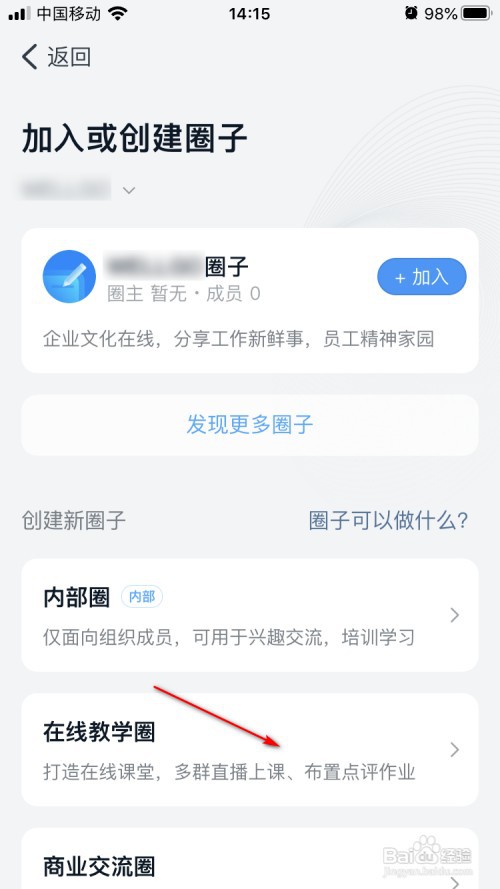
3
可以看到,会到一个新的界面,需要输入圈子名字。
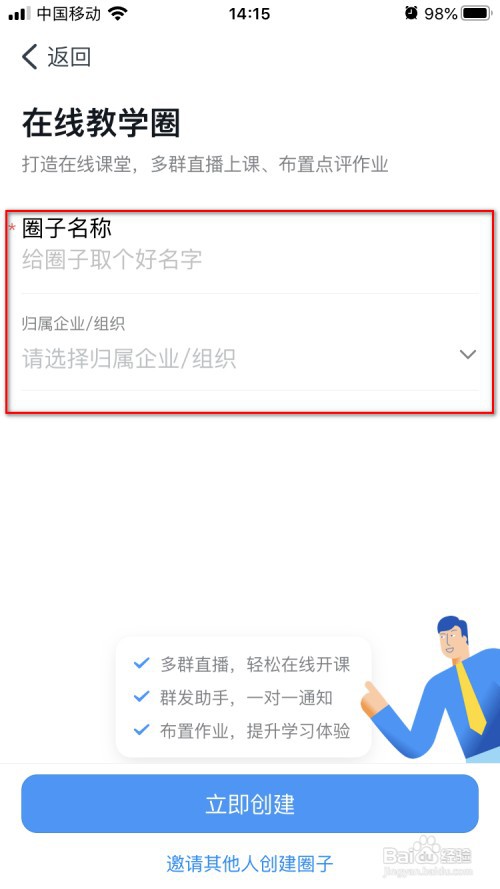
4
我们输入下圈子名字,并选择下所属企业,当然也可以不选,点击【立即创建】按钮。
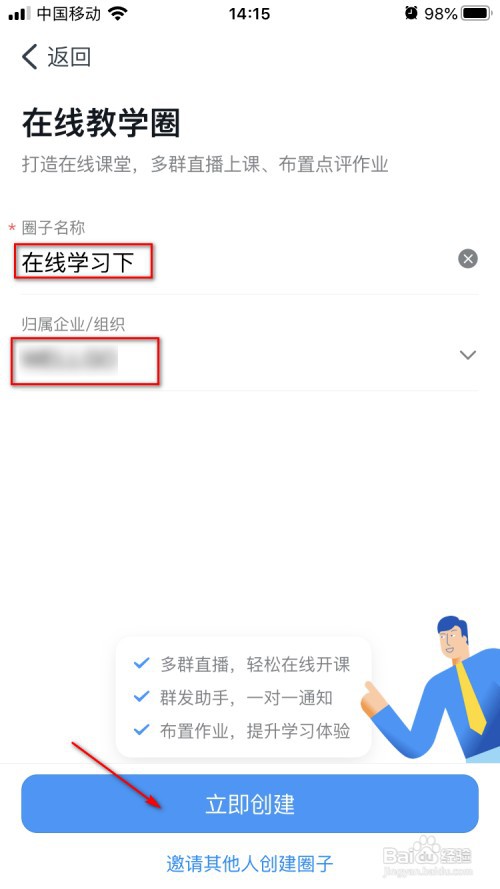
5
首次创建圈子,需要实名认证,可以选择身份证或者支付宝认证下。
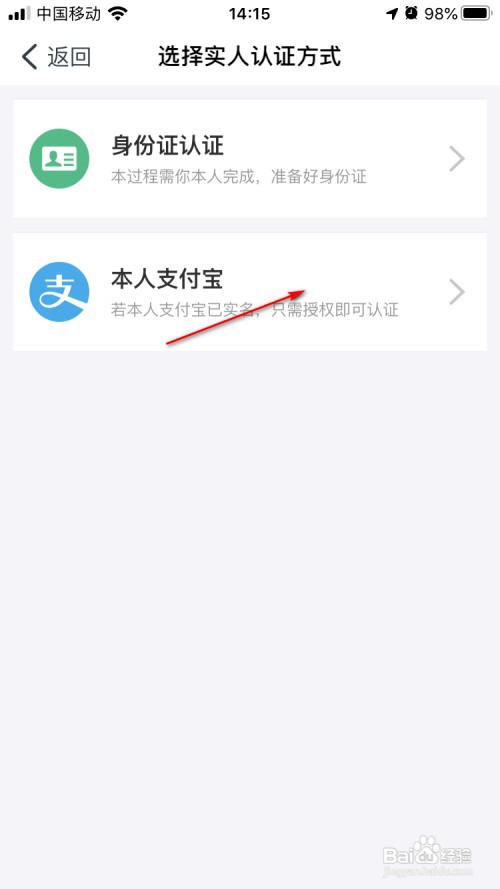
6
最后,我们就可以成功地创建圈子了。
 END
END温馨提示:经验内容仅供参考,如果您需解决具体问题(尤其法律、医学等领域),建议您详细咨询相关领域专业人士。免责声明:本文转载来之互联网,不代表本网站的观点和立场。如果你觉得好欢迎分享此网址给你的朋友。转载请注明出处:https://www.baikejingyan.net/afed5UG8CAwZUC1E.html

 微信扫一扫
微信扫一扫  支付宝扫一扫
支付宝扫一扫 
